Instagram çıkış yaptın hatası genellikle Instagram uygulamasında oturumunuzun birdenbire sonlandığını veya bağlantının kesildiğini gösteren bir mesajdır. Bu hata genellikle şu durumlarda ortaya çıkabilir:
- İnternet Bağlantısı Sorunu: İnternet bağlantınızın kesilmesi veya zayıf bir bağlantıya sahip olmanız durumunda, Instagram oturumunuz sonlandırılabilir ve “Instagram çıkış yaptın” hatasıyla karşılaşabilirsiniz. İnternet bağlantınızı kontrol ederek veya farklı bir ağa bağlanarak sorunu çözmeyi deneyebilirsiniz.
- Güncel Olmayan Uygulama Sürümü: Instagram uygulamanızın güncel olmayan bir sürümünü kullanıyorsanız, sunucuyla iletişimde sorunlar yaşayabilir ve bu da oturumunuzun sonlandırılmasına neden olabilir. App Store (iOS) veya Google Play Store (Android) üzerinden Instagram uygulamasını güncelleyerek sorunu çözmeyi deneyin.
- Oturum Açma Sorunu: Oturum açarken yanlış kullanıcı adı veya şifre girdiyseniz veya hesabınızla ilgili bir güvenlik ihlali olduğundan dolayı oturumunuz sonlandırıldıysa “Instagram çıkış yaptın” hatasıyla karşılaşabilirsiniz. Kullanıcı adı ve şifrenizi doğru girdiğinizden emin olun veya şifrenizi sıfırlayarak yeniden oturum açmayı deneyin.
- Hesap Sorunları: Instagram hesabınızda bir sorun olduğunda, güvenlik nedenleriyle oturumunuz sonlandırılabilir ve bu hatayı alabilirsiniz. Hesabınızın askıya alınması veya geçici olarak kapatılması gibi durumlar bu hataya yol açabilir. Bu durumda Instagram destek ekibiyle iletişime geçerek sorunu çözmeyi deneyin.
İnstagram Çıkış Yaptın Hatası Nasıl Düzeltilir?
Instagram çıkış yaptın” hatasıyla karşılaştığınızda aşağıdaki adımları deneyerek sorunu düzeltebilirsiniz:
- İnternet Bağlantısını Kontrol Et: İnternet bağlantınızı kontrol edin ve sağlam bir bağlantıya sahip olduğunuzdan emin olun. Wi-Fi veya mobil veri bağlantınızı yeniden başlatmayı deneyebilirsiniz.
- Uygulamayı Güncelle: Instagram uygulamanızı güncelleyin. App Store (iOS) veya Google Play Store (Android) üzerinden güncel sürümünü kontrol edin ve mevcut ise güncellemeleri indirin.
- Oturum Açma Bilgilerini Kontrol Et: Kullanıcı adı ve şifrenizi doğru girdiğinizden emin olun. Büyük/küçük harf kullanımına dikkat edin ve giriş bilgilerinizi doğru şekilde yazdığınızdan emin olun. Şifrenizi unuttuysanız, “Şifremi Unuttum” seçeneğini kullanarak şifrenizi sıfırlayabilirsiniz.
- Oturumu Kapatılan Hesabı Kurtar: Hesabınızın geçici olarak askıya alındığını veya oturumunuzun sonlandırıldığını düşünüyorsanız, Instagram destek ekibiyle iletişime geçin. Hesap kurtarma veya hesapla ilgili güvenlik sorunlarını çözmek için size yardımcı olabilirler.
- Uygulamayı Kaldır ve Yeniden Yükle: Sorun devam ediyorsa, Instagram uygulamasını cihazınızdan kaldırın ve ardından tekrar yükleyin. Bu, uygulamanın temiz bir şekilde yeniden yüklenmesini sağlayabilir ve sorunu çözebilir.
- Diğer Cihazlardan Oturumu Kapat: Başka bir cihazda oturum açık kalmış olabilir. Başka bir cihazda oturum açık olduğunu düşünüyorsanız, Instagram hesabınızı bu cihazlardan çıkış yaparak deneyin.
- Instagram Destek Ekibiyle İletişime Geçin: Yukarıdaki adımları denemenize rağmen sorun devam ederse, Instagram destek ekibiyle iletişime geçin. Instagram’ın resmi destek kanallarını kullanarak sorununuzu açıklayın ve yardım isteyin. Onlar size sorunun çözümü konusunda daha fazla yardımcı olabilirler.
- Yukarıdaki adımları sırasıyla denemeniz durumunda “Instagram çıkış yaptın” hatası çoğunlukla çözülmelidir.
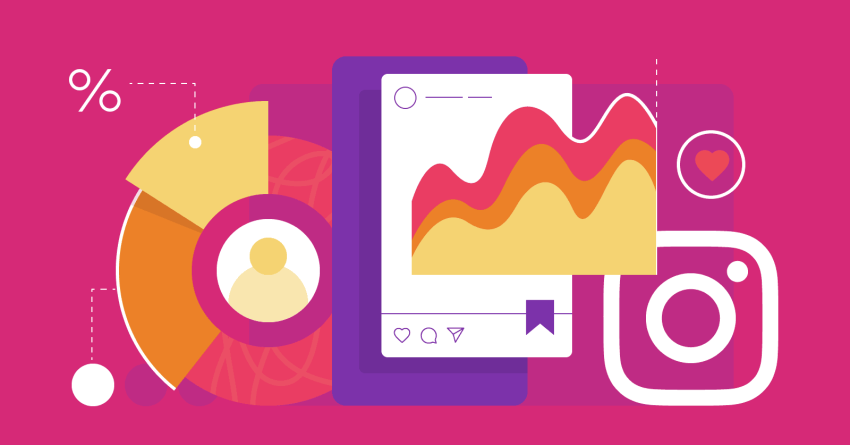






Bu yazı gerçekten çok yardımcı oldu! Instagram çıkış yaptın hatasıyla karşılaştım ve önerdiğin çözümler sayesinde problemi hallettim. Teşekkürler!
Bu yazı gerçekten çok yardımcı oldu! Instagram’daki çıkış yaptın hatasıyla ilgili verdiğiniz adımları uyguladım ve sorunumu çözdüm. Teşekkürler!
Bu yazı tam zamanında geldi, Instagram’da sık sık bu hatayı yaşıyordum. Adımları takip ettim ve sonunda çözüme ulaştım. Teşekkürler!
Teşekkürler, gerçekten faydalı bir yazı olmuş! Instagram çıkış yapma hatasıyla ilgili önerilerinizi deneyeceğim. Umarım sorunum çözülür!
Bu yazı için teşekkürler! Çıkış yapma hatası ile ilgili verdiğiniz çözümler gerçekten işe yaradı. Özellikle adım adım anlatımınız çok yardımcı oldu. Devamını merakla bekliyorum!
Bu çözüm gerçekten işime yaradı! Teşekkürler Destek360, Instagram’daki bu hatayı hızlıca hallettim. Adım adım açıklamaların çok yardımcı oldu!
Bu yazı gerçekten çok yardımcı oldu, teşekkürler! Instagram’dan çıkış yapma hatasıyla ilgili çözümü bulmak benim için zorlayıcıydı ama buradaki adımlar sayesinde sorunu hızla hallettim. Emeğinize sağlık!
Çok faydalı bilgiler paylaştığınız için teşekkürler! Bu hata ile karşılaştığımda ne yapmam gerektiğini bilmiyordum. Adım adım çözümünüz gerçekten işe yaradı. Ellerinize sağlık!